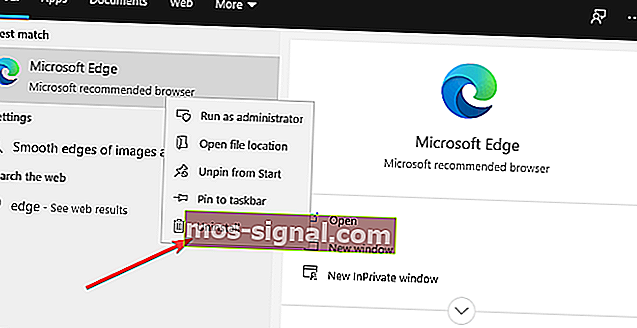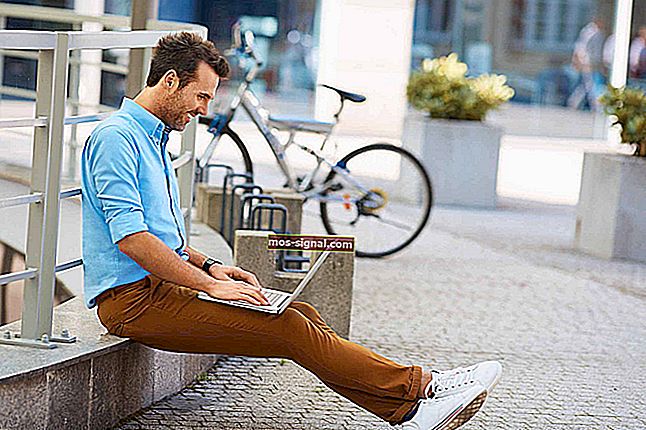Hoe Microsoft Edge op Windows 10 te verwijderen [volledige gids]
- Microsoft Edge is de nieuwste browser van Microsoft en is de standaardbrowser voor Windows 10 geworden.
- Als je er niet tevreden mee bent, lees dan de onderstaande gids over hoe je het volledig kunt verwijderen.
- Bezoek onze speciale Browsers Hub voor meer informatie over browsers.
- Raadpleeg onze pagina met verwijderingsgidsen voor meer hulp bij het verwijderen van software van uw pc.

Met Windows 10 kregen we een nieuwe browser genaamd Microsoft Edge, en hoewel Microsoft Edge is ontworpen als opvolger van Internet Explorer, zijn sommige gebruikers niet tevreden met Microsoft Edge en willen ze het helemaal niet gebruiken.
Sommige gebruikers willen zelfs Microsoft Edge volledig verwijderen uit Windows 10.
Microsoft Edge is een kerncomponent van Windows 10 en door het te verwijderen, kunt u mogelijk instabiliteitsproblemen veroorzaken. Houd er rekening mee dat u Microsoft Edge op eigen risico verwijdert.
Hoe verwijder ik Microsoft Edge in Windows 10?
1. Verwijder Edge volledig met behulp van een speciaal verwijderprogramma
Sinds het voor het eerst werd ontwikkeld, heeft Microsoft Edge een lange weg afgelegd, en Microsoft heeft het eindelijk zo gemaakt dat het kan worden verwijderd zoals elke andere typische app.
Dit betekent echter ook dat het verwijderen van Edge mogelijk resterende bestanden achterlaat die achteraf moeilijk te verwijderen zijn zonder per ongeluk andere systeemgegevens te verwijderen.
Om dit probleem te omzeilen, zou u moeten overwegen om een professionele uninstaller te gebruiken, zoals Revo Uninstaller.
Deze tool zorgt ervoor dat er nooit een spoor van een programma achterblijft als je eenmaal hebt besloten het te verwijderen.
Dit is te danken aan de diepgaande scanmogelijkheden die het heeft, waardoor u snel kunt verwijderen, of langer en langer door middel van verwijderingen, waarbij ook alle bijbehorende bestanden worden verwijderd.
Nadat u Revo Uninstaller heeft gedownload, volgen hier de eenvoudige stappen om Edge te verwijderen:
- Voer het Revo-verwijderprogramma uit en sluit alle Edge-tabbladen en -vensters.
- Selecteer Microsoft Edge in de lijst en klik op Verwijderen.
- Bevestig het maken van het herstelpunt en start het proces.
- Revo maakt het mogelijk om als laatste stap ook naar sporen en resterende bestanden te zoeken (aanbevolen).

Revo Uninstaller Pro
Verwijder Microsoft Edge snel en efficiënt met behulp van deze professionele uninstaller zonder een spoor achter te laten. Gratis proefperiode Bezoek website2. Verwijder Microsoft Edge zoals elk ander programma
- Druk op de Windows-toets

- Typ Edge
- Klik met de rechtermuisknop op Microsoft Edge
- Selecteer Verwijderen en bevestig uw beslissing om de installatie ongedaan te maken
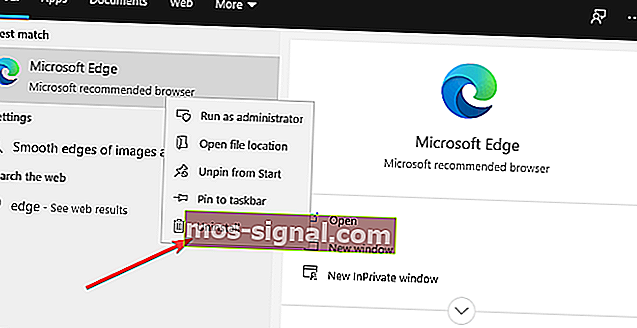
- Wacht tot uw pc de Microsoft Edge-browser heeft verwijderd
- Start uw pc opnieuw op
Toen het voor het eerst werd geïntroduceerd, was Microsoft Edge ontworpen als een kernsysteemproduct, dus als u het verwijdert, moest u de kernsysteembestanden handmatig verwijderen.
Dit was niet alleen ingewikkeld, maar de kans dat u restgegevens achterlaat, was ook erg groot.
Opmerking: hoewel dit typische verwijderingsproces inderdaad een beetje sneller is, zullen er nog steeds resterende bestanden achterblijven. Hoewel ze zelf niet veel schijfruimte innemen, zal het herhalen van het proces met andere programma's er uiteindelijk voor zorgen dat de resterende bestanden na verloop van tijd oplopen en kostbare schijfruimte in beslag nemen.
Door deze stappen te volgen, zou u Microsoft Edge zonder problemen van uw pc moeten kunnen verwijderen en kunt u doorgaan en een totaal andere browser gebruiken.
De bovenstaande stappen zijn ook goed als je geïnteresseerd bent in de volgende onderwerpen:
Microsoft Edge verwijderen - Met deze oplossingen kunt u Microsoft Edge van uw pc verwijderen zonder een spoor na te laten.
Noot van de redacteur: dit bericht is oorspronkelijk gepubliceerd in december 2018 en is sindsdien in juli 2020 vernieuwd en bijgewerkt voor versheid, nauwkeurigheid en volledigheid.